Cómo ver tus fotos en todos tus dispositivos de Apple
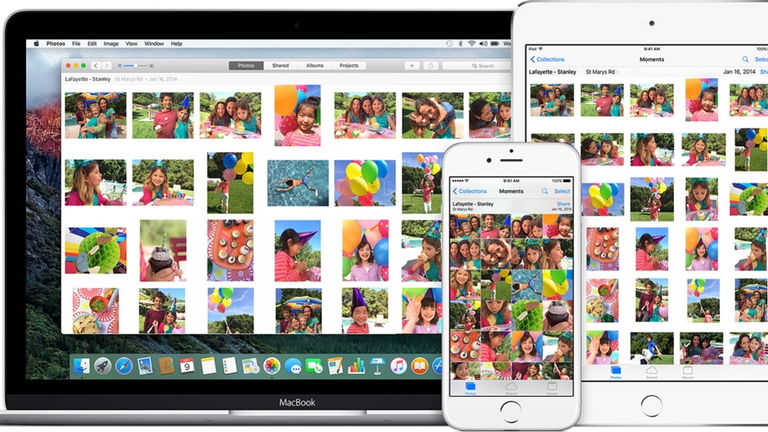
Son muchas las ocasiones en las que hemos recibido preguntas similares a "¿Cómo puedo ver las fotos de mi iPhone en mi iPad?". La aplicación Fotos y el software iTunes no ponen muy fácil la sincronización de contenidos a los usuarios.
Por suerte, para acabar con la confusión que generan iTunes y Fotos, en este tutorial te explicaremos paso a paso cómo ver tus fotos en cualquier dispositivo de Apple: iPhone, iPad, Apple TV y Mac.
Simplemente necesitarás saber qué ajustes de configuración activar, es muy fácil, ya lo verás. ¿Comenzamos?
Configurar tu iPhone
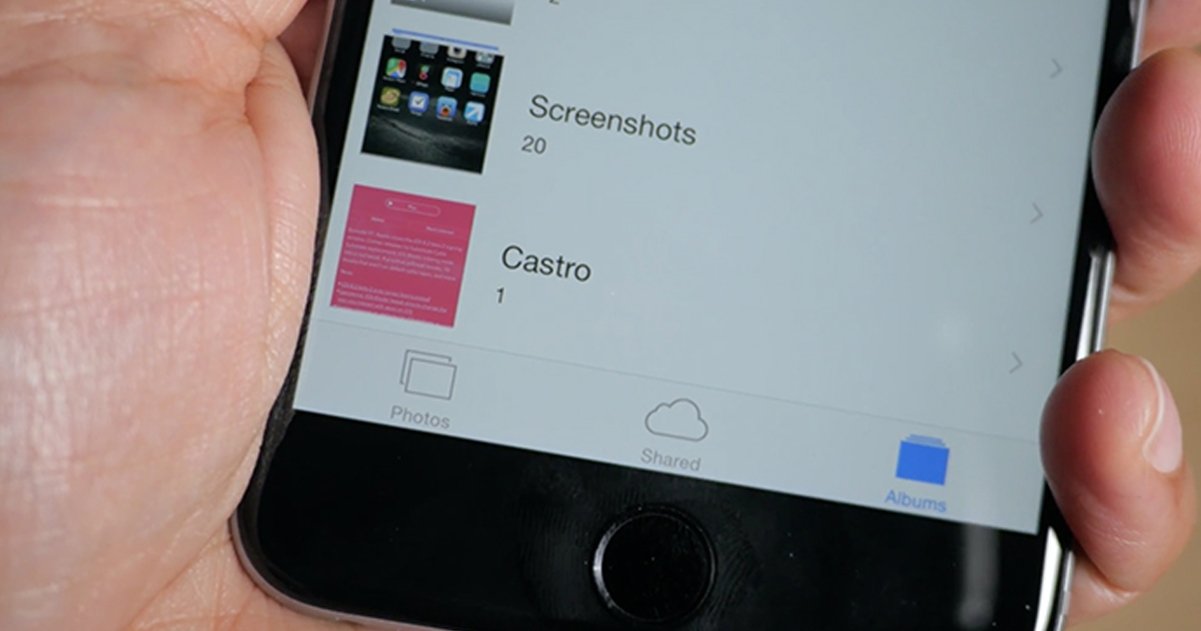
Configurar la sincronización de fotos en tu iPhone es uno de los pasos más importantes, así que presta atención. Si no configuras bien los ajustes en tu iPhone no podrás ver tus fotos en ningún otro dispositivo.
1. Accede a Ajustes > Fotos y Cámara.
2. Activa la opción "Fototeca de iCloud".
3. Activa la opción "Fotos compartidas en iCloud".
Configurar tu iPad
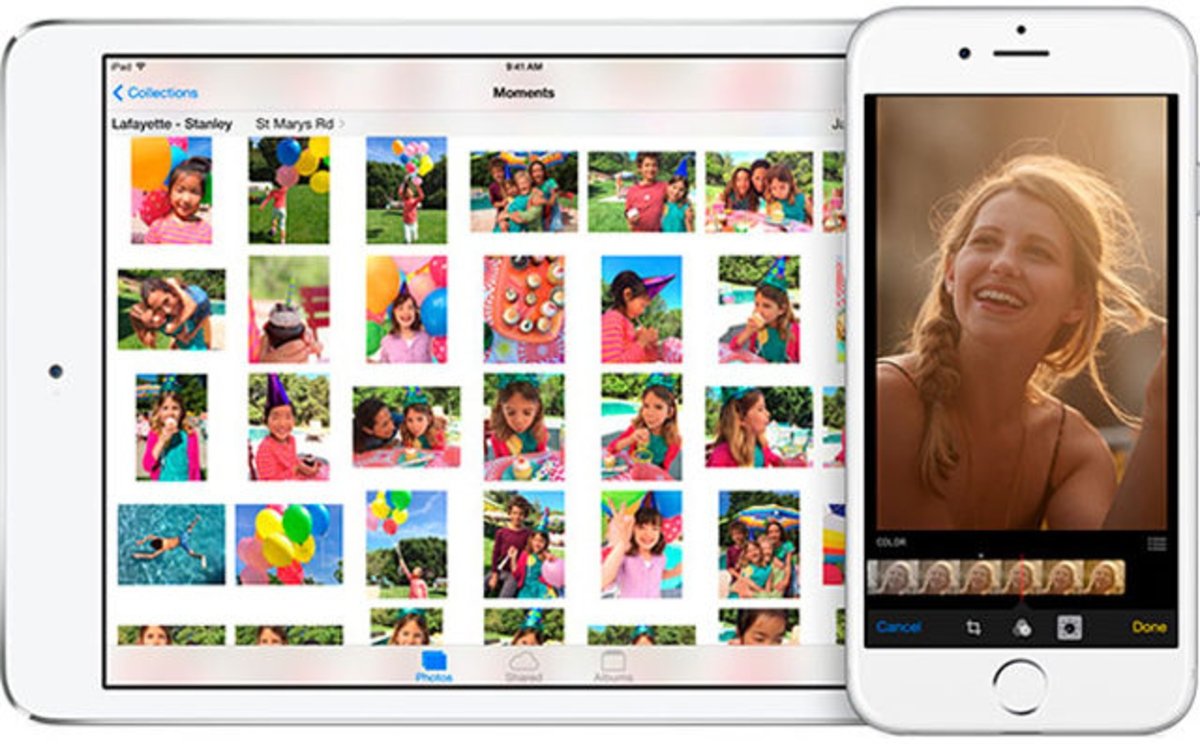
Ahora que has configurado tu iPhone, le toca el turno a tu iPad. Las tablets de la compañía de la manzana mordida también tienen sus propias cámaras, así que si sigues los pasos que dictamos a continuación podrás acceder a las fotos de tu iPad en tu iPhone y viceversa.
1. Abre la aplicación Ajustes.
2. Entra en la sección Fotos y Cámara.
3. Activa la opción "Fototeca de iCloud".
A partir de ahora deberías ser capaz de ver las fotografías que has tomado desde tu iPhone en la aplicación nativa Fotos de iOS en tu iPad.
Configurar tu Apple TV
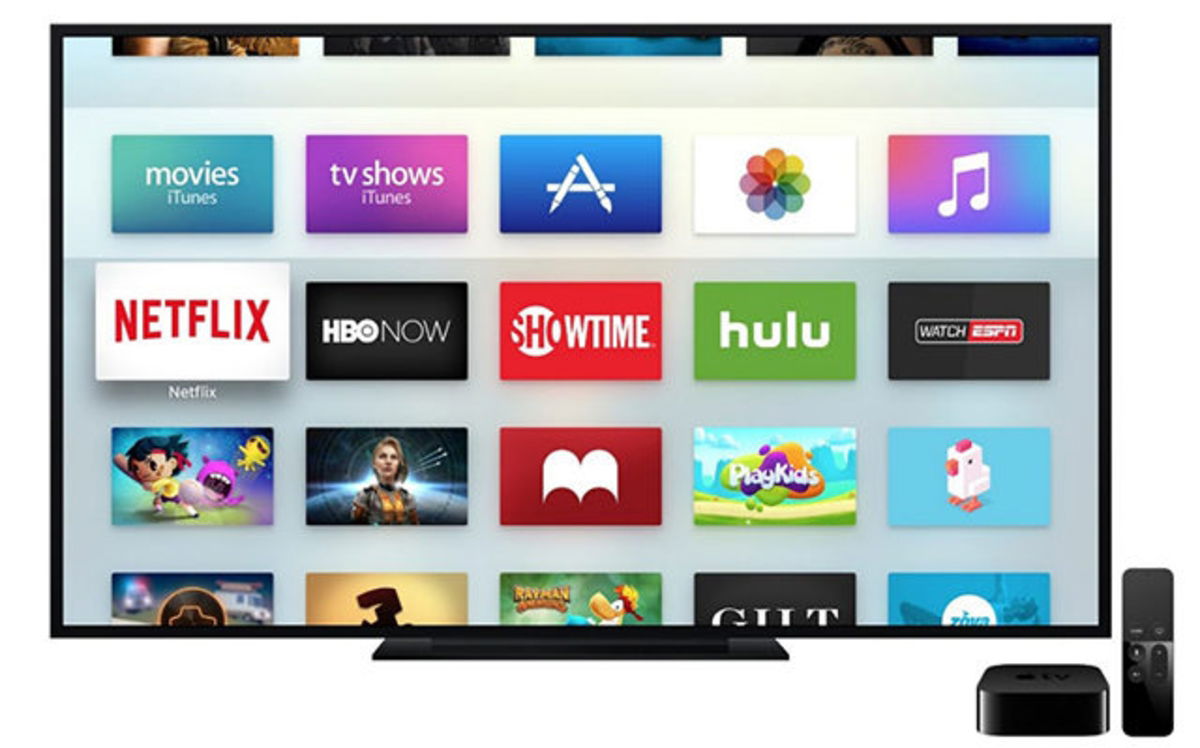
1. Abre Ajustes.
2. Selecciona Cuentas.
3. Pulsa en iCloud.
4. Activa la Fototeca de iCloud.
5. Abre la aplicación Fotos de tvOS y comprueba los cambios.
Configurar tu Mac

También puedes sincronizar tus fotos en tu Mac. Es muy fácil, solo hay que activar una opción:
1. Pulsa el icono de Apple en la esquina superior izquierda.
2. Abre los ajustes de configuración del sistema.
3. Selecciona iCloud.
4. Pulsa sobre Opciones.
5. Elige Fotos.
6. Activa la Fototeca de iCloud.
Fuente | CNBC
Puedes seguir a iPadizate en Facebook, WhatsApp, Twitter (X) o consultar nuestro canal de Telegram para estar al día con las últimas noticias de tecnología.